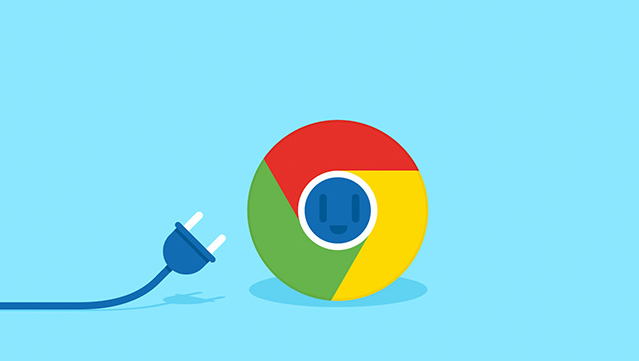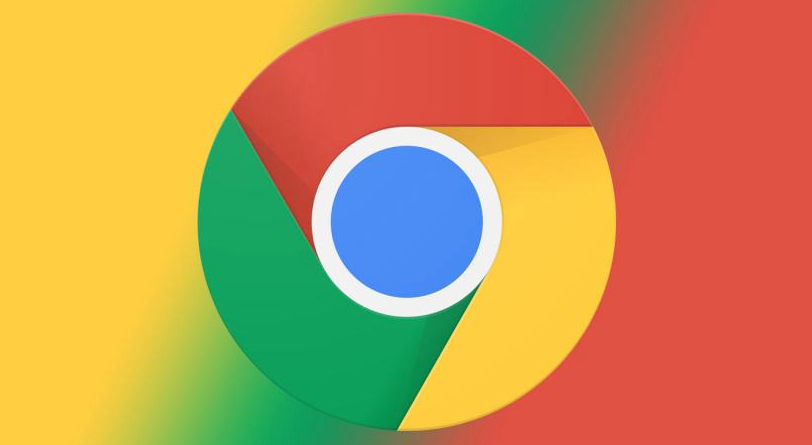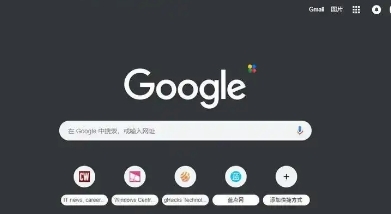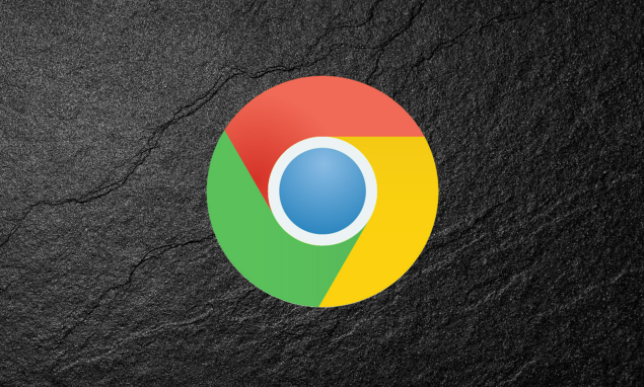Chrome浏览器下载文件无反应如何解决

1. 检查网络连接:确保设备已连接到互联网,且网络稳定。可以尝试打开其他网页或应用,查看网络是否正常。若网络不稳定或速度过慢,可尝试切换网络,如从Wi-Fi切换到移动数据,或重启路由器。
2. 清理浏览器缓存:点击Chrome浏览器右上角的三个点,选择“更多工具”,然后点击“清除浏览数据”。在弹出的窗口中,选择需要清理的数据类型,如缓存的图片和文件等,并选择清理的时间范围,最后点击“清除数据”。
3. 检查下载设置:进入Chrome浏览器的设置页面,可通过点击右上角的三个点,选择“设置”。在左侧菜单中找到“高级”选项,点击展开后,查看“下载内容位置”等相关下载设置是否正确。
4. 禁用浏览器扩展程序:某些扩展程序可能与下载功能冲突。可点击右上角的三个点,选择“更多工具”,然后点击“扩展程序”。在扩展程序页面,逐个禁用扩展程序,然后尝试下载文件,以确定是否是某个扩展程序导致的问题。
5. 重置浏览器设置:打开Chrome浏览器,点击右上角的三个点,选择“设置”。在设置页面,选择“重置和清理”,然后选择“将设置还原为原始默认设置”,确认重置。注意,重置前请保存好重要的浏览器数据,如书签、密码等。
6. 更新浏览器:确保Chrome浏览器为最新版本。旧版本可能存在漏洞或兼容性问题。可点击右上角的三个点,选择“帮助”,然后点击“关于Google Chrome”,浏览器会自动检查更新并安装最新版本。
7. 检查安全软件:部分安全软件可能会阻止Chrome浏览器的下载功能。可暂时关闭安全软件,然后尝试下载文件。若下载成功,可在安全软件中添加Chrome浏览器为信任软件。